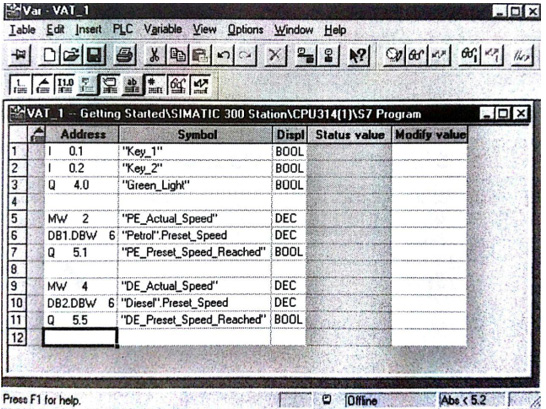فرکانس راه اندازی نمایندگی زیمنس
در نمایندگی زیمنس فرکانس راه اندازی مشخص می کند که چگونه متغیر هایی را که اصلاح می کنید باید نشان دهنده یک مقدار جدید باشند و همچنین چگونه متغیر هایی که نمایش می دهید ، باید Update شوند. ممکن است فرکانس راه انداز را برای یکبار و یا در هر سیکل تنظیم نمایید.
نقطه شروع مجدداً پنجره باز "Getting Started Offline" در SIMATIC Manager اتوماسیون زیمنس میباشد.
به سراغ پوشه Blocks رفته و در نیمه راست پنجره کلیک راست نمایید.
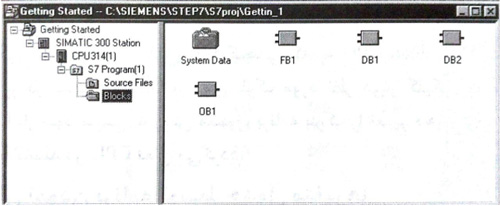
با استفاده از راست کلیک کردن موس Variable Table را از طریق منوی گشودنی وارد نمایید.
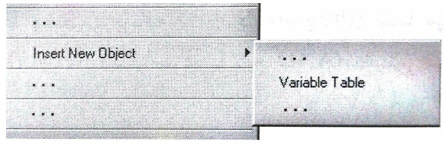
تنظیمات پیش گزیده را تأیید نموده و کادر محاوره ای "Properties" نمایندگی زیمنس را انتخاب نمایید.
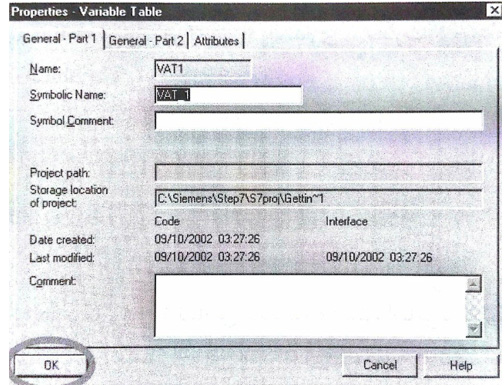
در داخل پوشه Blocks جدول VAT1 (جدول متغیر ها) ایجاد می گردد.
دوبار کلیک نموده تا VAT1 باز شود (شکل زیر) پنجره "Monitoring Modifiying" باز خواهد شد.
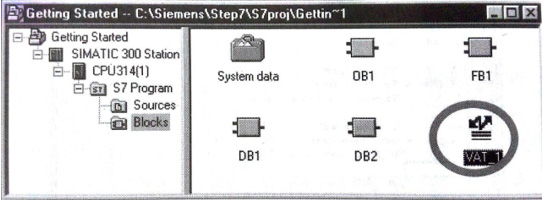
در ابتدا جدول متغیر های اتوماسیون زیمنس خالی می باشد.
برای حذف و یا اضافه کردن یک ستون به جدول متغیر ها ، گزینه View را از منو انتخاب کرده و ستون مربوطه را با تیک زدن فعال یا غیرفعال کنید.
آنگاه جدول را با یک گروه از متغیر هایی که می خواهید نمایش داده و یا اصلاح شوند ، بسازید. هر آدرس را وارد کرده و سپس در ستون Display Format کلیک راست نمایید و نوع داده را تعیین کنید.
برای وارد کردن یک محدوده از آدرس ها در قسمت آدرس کلیک کنید ، راست کلیک کرده و Insert Range Of Variables را انتخاب نمایید. سپس آدرس شروع و تعداد را وارد کنید. حال اطلاعات وارد شده را با OK تأیید نمایید.
برای اضافه کردن توضیحات از منو گزینه Insert > Comment Line را انتخاب نمایید. خط توضیح در بالای سطر قرار می گیرد.
برای تنظیم نقطه و فرکانس راه اندازی نظارت و اصلاح متغیرها ، از منوی Variable > Trigger را انتخاب کنید.
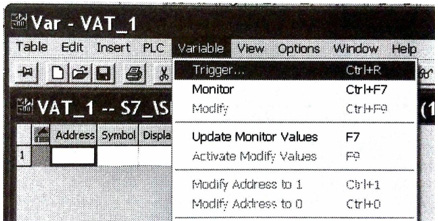
همانطوری که در شکل زیر نمایش داده شده است ، اسامی سمبلیک یا آدرس های مثال Getting Started را در داخل جدول وارد نمایید. مابقی جزئیات با زدن کلید Enter به خودی خود اضافه خواهند شد.